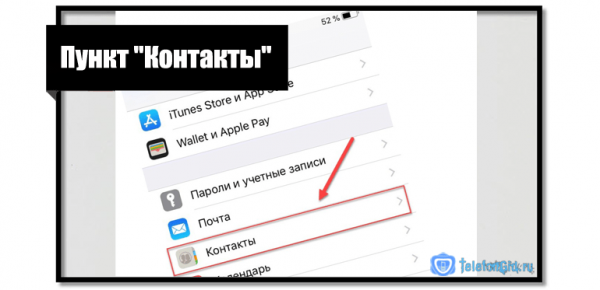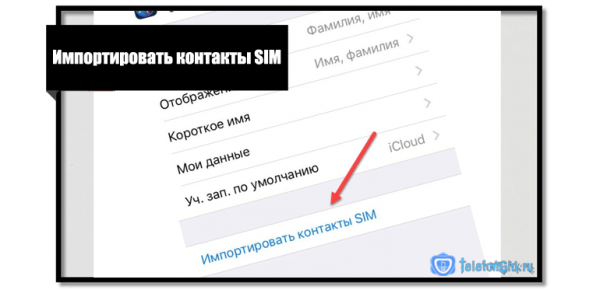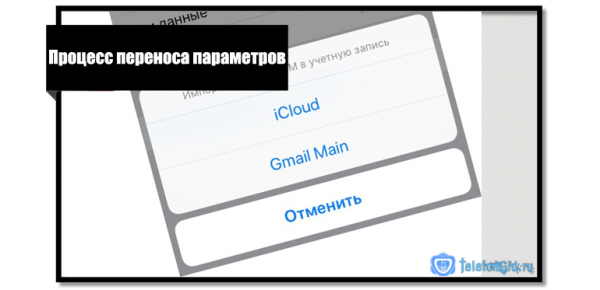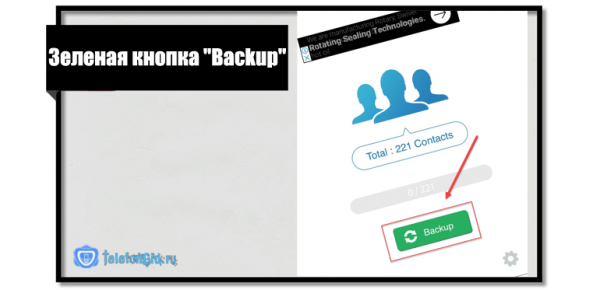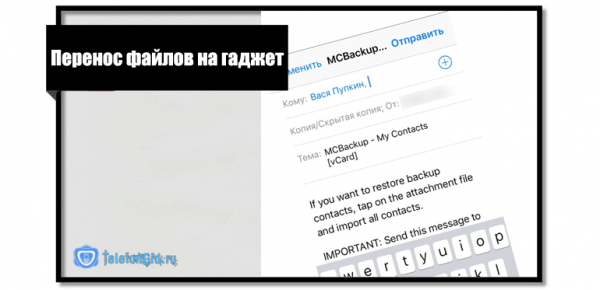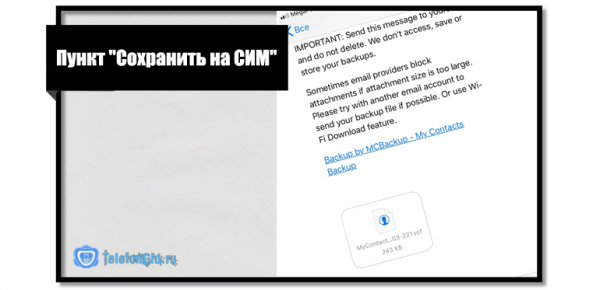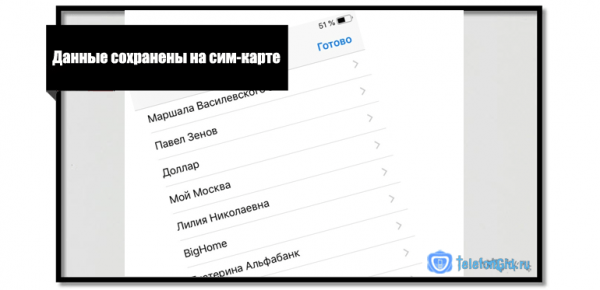На операционной системе гаджетов Apple предусмотрена функция, которая позволяет импортировать телефонные номера с сим-карты на смартфон. Но бывают ситуации, когда владельцу требуется перенести данные обратно на симку. Такой опции в программе не предусмотрено, поэтому необходимо выяснить, как перенести контакты с Айфона на сим.
Может ли пользователь выполнить перенос параметров на сим-карту
Перебросить данные непосредственно через устройство клиент не сможет. Такой функционал будет доступен только в том случае, если владелец выполнит Джейлбрейк. Но после такой операции телефон сразу теряет гарантию. Если терять гарантийное обслуживание клиент не хочет, он может применить другие способы скинуть номера. Стоит рассмотреть подробнее, какими методами можно осуществить перенос информации.
Доступные способы импорта данных с Айфона
Если владелец хочет переместить свои контакты на сим-карту Айфон, он может воспользоваться одним из таких вариантов:
использование почтового сервиса Gmail;
перенос информации с помощью настроек программного обеспечения;
применение приложения «My contacts Backup»;
копирование данных через сервис Айклауд.
Каждый из этих вариантов имеет свои нюансы и особенности, стоит поговорить о них детальнее.
Использование почтового ящика «Gmail»
Если владелец хочет сохранить все данные на своей симке, он может воспользоваться почтовым сервисом Gmail. Такой метод работает не только на Андроиде, но и на Айфоне. Чтобы скопировать информацию, необходимо следовать такой инструкции:
для начала клиент должен совершить переход в своей почтовый ящик;
далее выбирается раздел с настройками аккаунта;
теперь из списка следует указать раздел «Добавить учетную запись»;
требуется ввести адрес почтового ящика, указать пароль доступа;
новые данные сохраняются в системе;
чтобы установить синхронизацию с устройством, требуется сначала убрать профиль Айтюнс из раздела «По умолчанию»;
теперь устанавливается новый профиль почты, который был создан владельцем;
как только ввод будет осуществлен, необходимо выбрать раздел «Меню», там следует нажать пункт «Контакты»;
когда владелец щелкнет по разделу, начнется процедура синхронизации данных.
Обратите внимание
Если у клиента есть новое устройство, он может провести такие же действия и импортировать все телефоны в адресную книгу.
Использование настроек программного обеспечения
Это один из доступных вариантов переноса параметров. Такой метод можно использовать, если система поддерживает функцию импорта. Узнать о работоспособности опции можно, посмотрев на симку. Если она имеет подходящие для слота размеры, то функция на ней активна. Также опцию поддерживают симки, которые выпущены недавно. Теперь стоит рассказать детальнее о том, как выполнить импорт контактов с Айфона на сим карту. Процедура проводится по такой схеме:
в сотовый телефон помещается симка, которая подходит по размеру разъема, порт располагается с правой стороны гаджета;
чтобы извлечь деталь, необходимо применить скрепку, которая входит в набор, ее можно найти в коробке с устройством;
как только симка будет установлена, требуется дождаться, пока смартфон ее «увидит», затем будет установлен оператор связи;
клиент должен совершить переход в раздел с настройками смартфона;
как только вход будет совершен, следует найти пункт «Контакты»;
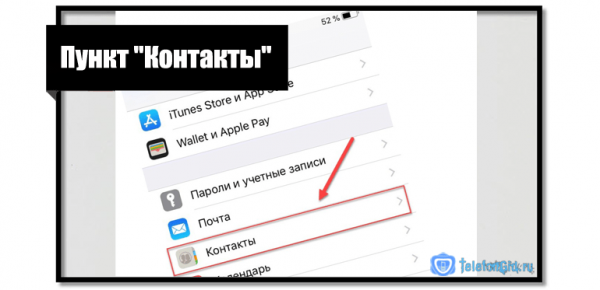
на экране высветится список, из него выбирается «Импортировать контакты SIM»;
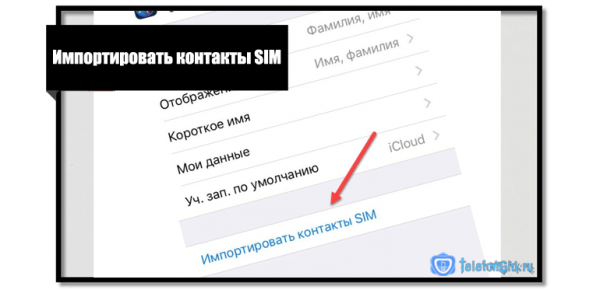
начнется процесс переноса параметров, процедура может занять от 5 секунд до 10 минут, все зависит от количество телефонов в книге;
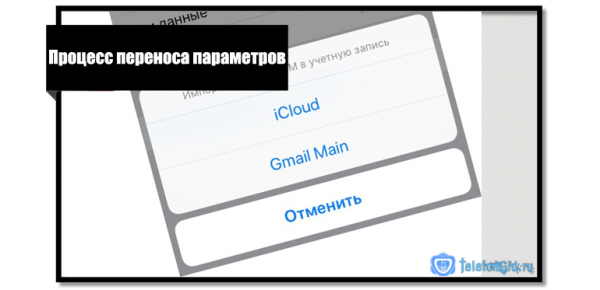
владелец может проверить, был ли совершен импорт, для этого производится вход в раздел «Контакты»;
если в телефонной книге появились номера, операция выполнена.
Обратите внимание
Когда контакты отсутствуют в адресной книге, рекомендуется провести процедуру снова. Если это не помогло, потребуется воспользоваться другими способами переноса.
Применение стандартного «Облака» от сервиса Айклауд
Есть возможность сохранять контакты на сим карту iPhone, используя облачное хранилище компании Apple. Сначала все параметры будут перенесены в «Облако», а затем они импортируются на симку смартфона. Для такого способа потребуется доступ к устройству на базе Андроид. Для выполнения синхронизации требуется воспользоваться такой инструкцией:
сначала сотовый телефон подключается к сети интернета через вай-фай;
далее владелец выбирает раздел с настройками;
когда переход в настройки будет выполнен, следует выбрать пункт «Айклауд»;
в зависимости от того, какая версия программного обеспечения на телефоне используется, раздел может находиться в подпункте «Учетные записи и пароли»;
после этого будет открыт список для выполнения синхронизации данных;
из списка выбирается подраздел «Контакты»;
рядом расположен ползунок, его переводят в положение «Включено»;
теперь потребуется доступ к стационарному компьютеру;
владелец заходит в браузер и открывает страницу iCloud;
в форму для авторизации вводятся параметры для входа в учетную запись;
на главной странице следует найти пункт «Контакты»;
на экране отобразится новый список, в нем будут показаны номера телефонов, сохраненные на смартфоне;
можно выделить все телефоны, для этого нажимается комбинация клавиш «Ctrl» и «A»;
при необходимости перенести только некоторые номера, следует выбрать их мышкой;
в левом углу можно увидеть значок в виде шестеренки, по нему требуется щелкнуть;
на экране высветится список, в нем выбирается раздел «Экспорт vCard»;
после этого начнется перенос данных на стационарный компьютер;
как только данные будут перемещены на ПК, клиент может перекинуть их на Андроид;
после импортирования информации параметры перекидываются на сим-карту.
Как только удастся сохранить контактные данные на карточке, останется только установить ее обратно в Айфон. После этого телефоны окажутся на сотовом телефоне.
Использование специального приложения «My contacts Backup»
Это еще один способ, как с Айфона перекинуть имеющиеся контакты на сим. Для него необходимо установить софт «My contacts Backup». Чтобы скачать программу, необходимо зайти в магазин App Store. В поиске вбивается название приложения, затем оно скачивается и устанавливается на телефон. Этот софт позволяет сохранить в его памяти все телефоны, которые сохранены на смартфоне. Затем эти номера можно будет перенести даже на кнопочный гаджет. Если приложение у владельца уже загружено и установлено, необходимо следовать такой инструкции:
на сотовом телефоне запускается программа;
когда владелец откроет софт первый раз, приложение может попросить разрешение получить доступ к книге телефонов;
следует дать разрешение, нажав на кнопку «Да»;
на экране будет расположена зеленая кнопка, на ней написано «Backup», требуется по ней щелкнуть;
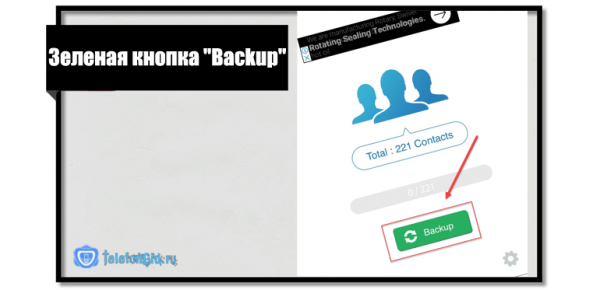
как только клиент нажмет на клавишу, начнется процедура копирования данных номеров из телефона;
владелец не должен совершать никаких действий, требуется дождаться завершения создания копии;
как только копирование файла завершится, можно переносить готовый файл в другое хранилище;
если у клиента есть почта, он может выполнить перенос туда, также подойдет облачное хранилище или социальная сеть;

симка из Айфона вынимается и устанавливается в устройство на программе Андроид;
теперь можно перенести файл на гаджет с помощью кабеля, также данные клиент может скачать на смартфон;
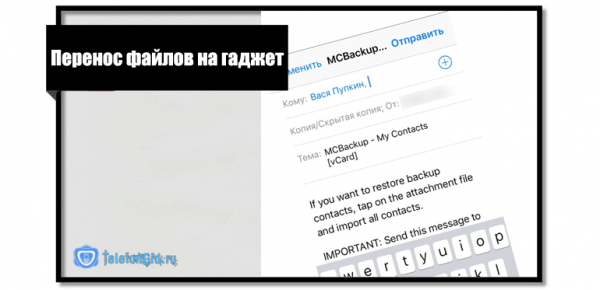
если перемещение совершается через шнур, данные требуется сначала скачать на ПК;
после того, как пользователь начнет перенос информации, требуется указать, куда будут сохранены номера;
на экране выбирается пункт «Сохранить на СИМ».
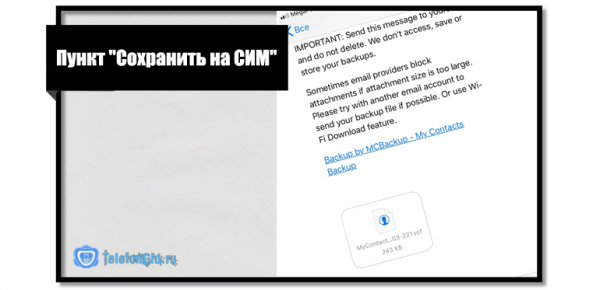
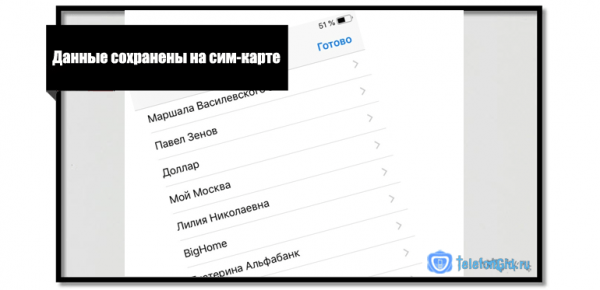
После завершения этой операции владелец может снова установить симку в свой Айфон, данные будут сохранены на карточке.
Как выбрать способ переноса данных
Если пользователю доступно сразу несколько вариантов перемещения телефонов, он может выбрать способ, в котором не применяется компьютер. Проще сразу воспользоваться программным обеспечением Айфона, чтобы не применять другой телефон. Если же у клиента есть доступ к компьютеру и гаджету на ОС Андроид, он может выполнить перенос через эти устройства. К сожалению, функция по перекидыванию файлов с симки на Айфон напрямую отсутствует.
Полезные советы по переносу контактов
Если пользователь сможет следовать инструкциям по перемещению телефонов, никаких проблем с операцией не возникнет. С ошибкой можно столкнуться, если на смартфоне появится сбой программного обеспечения. Также проблема может заключаться в используемой программе. В этом случае придется воспользоваться другим способом перемещения данных. Чтобы избежать сбоев и неполадок, рекомендуется следовать таким правилам:
перед тем, как начать импорт контактных данных, рекомендуется проверить заряд устройства, если батареи недостаточно, гаджет подключается к зарядке;
если владелец совершает перенос данных, отключать соединение с интернетом нельзя;
когда копирование было запущено, прерывать его запрещено, иначе данные могут быть утеряны;
программы следует скачивать только с проверенных сайтов и сервисов.
Дополнительно рекомендуется регулярно создавать резервные копии данных Айфона. Это касается не только телефонных номеров, но и другой информации.
Импортировать телефонные номера на карточку клиент может несколькими способами. Если есть только доступ к смартфону, придется применить настройки программного обеспечения. В остальных случаях перенести параметры можно с помощью приложений, сервисов, компьютера и Андроида.
Источник: telefongid.ru